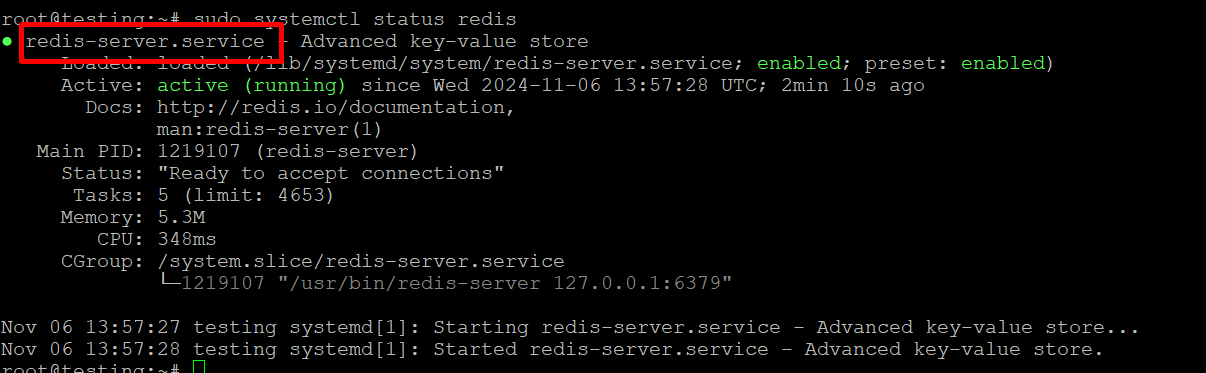Comment installer et configurer Redis sur Linux
Redis est une puissante structure de stockage de données en mémoire utilisée comme base de données, cache et courtier de messages. Connu pour ses performances et sa polyvalence, Redis est souvent utilisé pour accélérer les applications en mettant en cache les données fréquemment demandées. Voici un guide étape par étape pour installer et configurer Redis sur un système Linux.
1. Mettez votre système à jour
Avant d’installer Redis, assurez-vous que votre système Linux est à jour :
Cette commande met à jour la liste des paquets et installe toutes les mises à jour disponibles pour votre distribution Linux.
2. Installer Redis
La plupart des distributions Linux proposent Redis dans leurs référentiels de paquets, ce qui simplifie le processus d’installation.
Sur Ubuntu/Debian
Sur CentOS/RHEL
Activez le dépôt EPEL si nécessaire, puis installez Redis :
3. Vérifier l’installation
Pour vérifier si Redis s’est installé correctement, utilisez la commande suivante :
Cette commande devrait afficher la version de Redis installée, confirmant ainsi la réussite de l’installation.
4. Démarrer et activer Redis
Après l’installation, démarrez Redis et activez-le au démarrage.
Sur Ubuntu/Debian
Sous CentOS/RHEL
Pour vérifier que Redis fonctionne, utilisez :
Vous devriez voir un état actif si Redis fonctionne correctement.
5. Configurer Redis
La configuration de Redis est gérée dans le fichier redis.conf, généralement situé dans /etc/redis/redis.conf (Ubuntu/Debian) ou /etc/redis.conf (CentOS/RHEL). Voici quelques configurations clés que vous pourriez vouloir ajuster :
- Définir un mot de passe: Pour des raisons de sécurité, définissez un mot de passe en ajoutant cette ligne au fichier redis.conf:
- Lier l’adresse IP: Par défaut, Redis ne se lie qu’à 127.0.0.1 pour des raisons de sécurité. Si vous avez besoin d’un accès à distance, vous pouvez lier Redis à une autre adresse IP, mais assurez-vous que les paramètres de votre pare-feu sont sécurisés :
- Modifier le port: Redis utilise par défaut le port 6379. Si vous souhaitez le modifier, localisez cette ligne dans redis.conf et ajustez-la si nécessaire :
Après avoir effectué les changements de configuration, redémarrez Redis pour les appliquer :
6. Test de l’installation de Redis
Pour confirmer que Redis fonctionne correctement, connectez-vous à lui à l’aide de l’interface CLI de Redis :
Une fois connecté, testez les fonctionnalités de base en exécutant les commandes suivantes :
Redis devrait répondre par PONG, confirmant qu’il fonctionne.
Vous pouvez également essayer de définir et de récupérer une valeur :
Si Redis renvoie Hello, Redis !, cela signifie que la base de données stocke et récupère les données correctement.
7. Configurer Redis en tant que service d’arrière-plan (facultatif)
Si vous souhaitez que Redis fonctionne en arrière-plan, configurez-le comme un démon :
- Dans redis.conf, définissez daemonize à yes: daemonize yes
Après avoir effectué cette modification, redémarrez Redis.
Vérifiez l’état du service Redis:
vérifiez si Redis fonctionne en arrière-plan:
Vous pouvez également consulter la liste des processus pour vérifier que Redis est en cours d’exécution :
8. Activer la persistance de Redis (optionnel)
Redis propose deux options de persistance pour sauvegarder les données sur le disque :
- RDB (Redis Database Backup): Crée des instantanés de la base de données à des intervalles spécifiés.
- AOF (Append Only File): Enregistre chaque opération d’écriture, en créant un journal annexe uniquement.
Dans redis.conf, configurez ces options :
Les paramètres de persistance permettent à Redis de récupérer les données en cas de redémarrage ou de panne.
9. Sécuriser Redis
Pour sécuriser Redis, tenez compte des meilleures pratiques suivantes :
- Activez l’authentification par mot de passe: Définissez un mot de passe dans redis.conf comme décrit précédemment.
- Limiter l’accès à distance: N’autorisez l’accès à Redis qu’à partir d’adresses IP de confiance ou limitez-le à localhost s’il n’est pas nécessaire à l’extérieur.
- Configurer un pare-feu: Configurez les règles du pare-feu pour n’autoriser l’accès qu’aux clients autorisés.
10. Utilisation de Redis avec des applications
Redis peut désormais être intégré à vos applications pour gérer des tâches telles que la mise en cache et le stockage de données. Des bibliothèques et des plugins sont disponibles pour des langages tels que Python, PHP et Node.js, ce qui simplifie l’intégration de Redis pour la plupart des piles de développement.
Conclusion
L’installation et la configuration de Redis sur Linux est un processus simple qui peut améliorer de manière significative les performances des applications. Une fois Redis opérationnel, vous pouvez commencer à tirer parti de sa vitesse et de sa polyvalence dans vos projets.